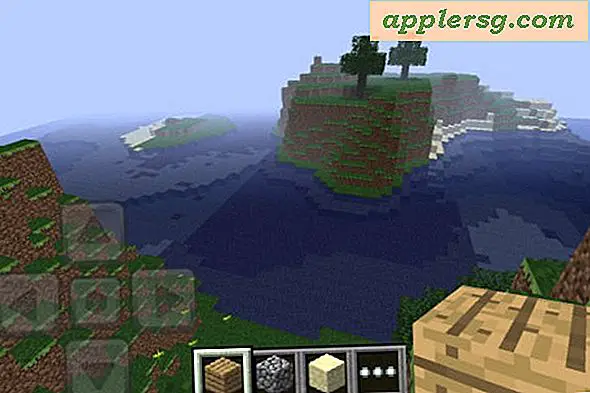Comment démarrer la dictée par commande vocale dans Mac OS X

La fonctionnalité Dictée d'OS X permet aux utilisateurs de Mac de parler à leurs ordinateurs et de convertir le discours en texte pendant un certain temps. Avec les versions les plus récentes d'OS X, vous pouvez encore améliorer la dictée en lançant la conversion de texte en texte. une commande vocale.
Vous pouvez considérer cela comme un discours spécifique à Mac sur la version texte de "Hey Siri" sur l'iPhone, sauf que vous émettez une commande vocale pour lancer les traductions de discours de Dictée plutôt que de faire des demandes via un assistant virtuel. Cela fonctionne très bien, nous allons vous montrer comment activer la fonctionnalité, et comment l'activer par la voix.
Vous aurez besoin d'OS X 10.11 ou plus tard pour avoir cette option sur le Mac.
Activation de la dictée vocale sur Mac OS X
- Ouvrez les Préférences Système depuis le menu Pomme et allez dans "Dictée & Parole"
- Choisissez d'activer la dictée en activant la fonction, puis cochez la case ou "Utiliser la dictée avancée", puis revenez à l'écran du panneau de préférences du système.
- Maintenant, allez dans "Accessibilité" et faites défiler le menu de gauche jusqu'à "Dictée"
- Cliquez sur le bouton "Dictée Commandes", puis cochez la case "Activer les commandes avancées" dans les options
- De retour au panneau d'accessibilité Dictée, cochez la case "Activer la phrase-clé de dictée" et entrez une phrase pour que le Mac écoute et identifie pour commencer la dictée, en utilisant quelque chose d'évident mais unique à l'expérience comme "Hey Mac" ou " Initier la dictée "est probablement une bonne idée
- Facultatif mais recommandé, activez "Lire le son lorsque la commande est reconnue" pour donner un signal sonore indiquant que la dictée est prête, et également "Couper la sortie audio tout en dictant" pour éviter toute interférence sur le son ou l'audio de l'ordinateur.
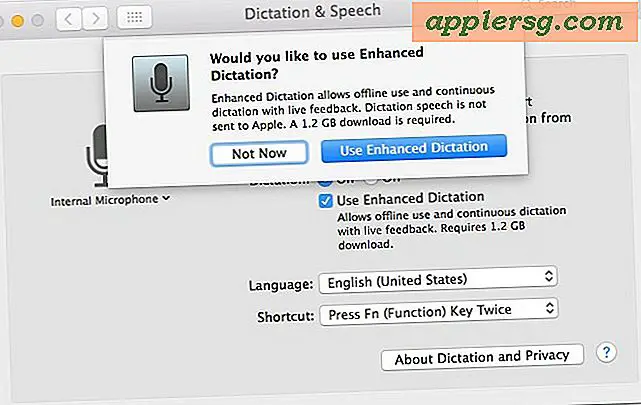

Maintenant que la Dictée et la Dictée activée par la voix sont activées, vous pouvez la tester à peu près n'importe où, y compris tout éditeur de texte, traitement de texte, formulaire de saisie de texte, Spotlight, entrées Web dans Safari et Chrome, etc.
Lancement de dictée par commande vocale sur le Mac
- Placez le curseur Mac dans une zone de saisie de texte à l'écran, puis utilisez la commande vocale que vous avez définie à l'étape précédente, par exemple "Hey Mac"
- Commencez à utiliser Dictée comme d'habitude après avoir entendu le son de la reconnaissance du carillon. Arrête de parler pour finir

Très facile, et une fois la dictée activée, toutes les commandes de dictée fonctionnent, y compris la ponctuation et les sauts de ligne.
Que cela soit préférable ou plus simple que de lancer une séquence de touches pour lancer Dictée comme vous le feriez habituellement dans OS X dépend de plusieurs choses, mais pour de nombreux utilisateurs, c'est génial de pouvoir commencer à parler et, en supposant que le Mac a un éditeur de texte ouvert, faites-le commencer à enregistrer ce qu'ils disent, sans avoir à interagir beaucoup avec le clavier ou la souris. je
En passant, comme vous l'avez peut-être remarqué lors de l'activation de Dictée Améliorée, la fonctionnalité permet également une utilisation hors connexion, car la traduction de la parole en texte est entièrement gérée sur Mac sans envoyer les requêtes aux serveurs Apple pour traduction.
C'est une de ces fonctionnalités qui est assez utile pour espérer qu'elle se propage à la plate-forme iOS, car beaucoup d'utilisateurs d'iPhone et d'iPad apprécieraient la même possibilité de démarrer la dictée avec une simple séquence de commandes vocales.